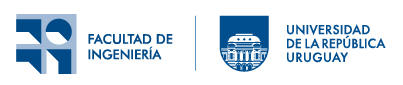En el siguiente instructivo se describen los diferentes métodos de cambio de contraseña para los usuarios de estudiantes de la Facultad. La nueva contraseña debe cumplir con la política descrita en este sitio.
A través del sitio de gestión estudiantil MiUsuario
Se debe acceder al sitio de gestión de usuario estudiantil y loguearse. Para ello puede realizarlo con su usuario y contraseña estudiantil o con su cédula sin puntos, ni guiones, ni dígito verificador y su contraseña de Bedelía.
Luego de ello deberá seleccionar la opción "Cambiar Contraseña" y, en ese momento, deberá ingresar dos veces la nueva contraseña. Finalmente haga clic en el botón "Aceptar".
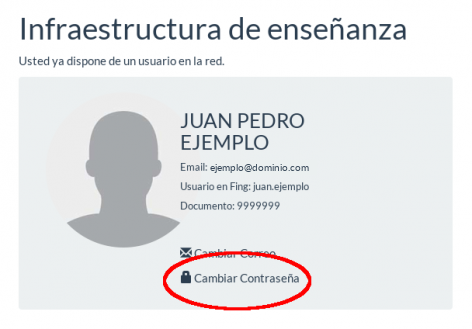
Este procedimiento le enviará un correo electrónico a la casilla asociada a su cuenta estudiantil. Dicho mensaje contendrá los pasos que deberá seguir para finalizar con el proceso de cambio de contraseña.
A través del servidor lulu
Se debe loguear vía SSH a lulu, por ejemplo, a través de alguno de los clientes conocidos como ser OpenSSH o PuTTY. Estando logueado deberá ingresar el siguiente comando:
$ passwd
Luego de ejecutado el mismo siga los pasos. Se le solicitará que ingrese dos veces la contraseña. Verifique que el sistema le notifique que la misma cumple con las políticas. Si la misma las cumple se le pedirá que la ingrese nuevamente y, finalizado ello, habrá cambiado su contraseña exitosamente.
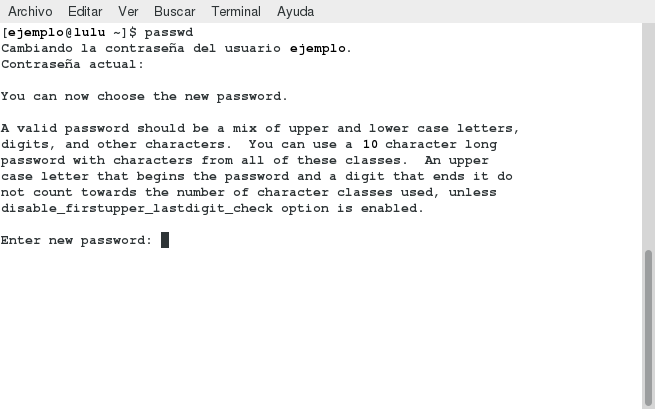
A través del servidor lulu usando PowerShell
A continuación de detalla el proceso de cambio de contraseña vía ssh utilizando PowerShell.
Primero se debe de iniciar la terminal PowerShell, para eso vamos al inicio de Windows y escribimos powershell. Se debería mostrar como resultado lo que se ve en la siguiente imágen.
Luego de abierto el programa se debe escribir el siguiente comando, ssh nombre.usuario@lulu.fing.edu.uy, donde nombre.usuario debe ser su usuario estudiantil.
Luego de presionar la tecla Enter se solicitará la contraseña de dicho usuario, debe tener en cuenta que al escribir la contraseña no se mostrará nada en pantalla (ni puntos ni asteriscos), pero se va a estar escribiendo. Una vez escrita la contraseña debe presionar la tecla Enter nuevamente.

Como último paso, se está en condiciones de realiza el cambio de contraseña. Para ellos se utiliza el comando passwd, al ejecutarlo se solicitará la contraseña actual del estudiante, se mostrará algo similar a lo que se puede apreciar en la siguiente imagen.
Si la contraseña cumple con los requisitos mínimos, aparecerá "Re-type new password" (en cuyo caso debe ingresar nuevamente la contraseña), sino en caso contrario se volvera a ver algo como en la imagen anterior y tendrá que reintentar con una contraseña diferente.
Si logro hacer todos los pasos correctamente su contraseña habrá cambiado y está en condiciones de cerrar la sesión ejecutando el comando logout.